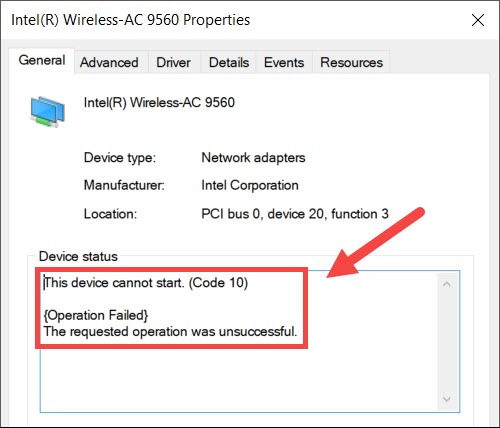Mundarija
Ba'zida kompyuteringiz to'satdan Wi-Fi bilan bog'liq xato xabarini beradi. Bu “Intel Wireless AC-9560 ishlamayapti” xabari bilan bog‘liq texnik xato bo‘lgani uchun, siz AC-9560 nima ekanligini bilmasligingiz sababli boshqaruvni yo‘qota boshlaysiz.
Ammo endi xavotir olmang, chunki bu post Intel Wireless AC-9560-ni qanday tuzatish bo'yicha sizga yo'l-yo'riq. Bundan tashqari, siz ushbu modul kompyuteringizda nima qilishini tushunasiz.
Intel Wireless AC-9560 adapterim ishlamayotganini qanday tuzataman?
To'g'ridan-to'g'ri yechimga o'tishdan oldin, keling, AC-9560 adapteri nima ekanligini va u nima uchun kompyuteringiz uchun juda muhim ekanligini tushunib olaylik.
Ushbu modul bilan tanishganingizda, siz muammoni qanday hal qilishni yaxshiroq tushunish.
Intel Wireless AC-9560 adapteri
Yordamchi RF (Radiochastota) yoki CRF moduli kompyuteringizning simsiz ulanishiga ishora qiladi. Bundan tashqari, ushbu adapter o'rnatilgan Wi-Fi va Bluetooth modullarini qo'llab-quvvatlaydi.
Siz eng so'nggi Bluetooth versiyasini, ya'ni Bluetooth 5 va 802.11ac to'lqin 2 Wi-Fi-ni olasiz. Bu shuni anglatadiki, endi siz kompyuteringizni MIMO (Multi-Input Multi-Output) tarmoq qurilmasiga ulashingiz mumkin, bu esa bir nechta foydalanuvchilarga antennalar orqali bitta routerga ulanish imkonini beradi.
Shuningdek, AC-9560 adapteri ham ishlaydi. PCI (Peripheral Component Interconnect) va Bluetooth 5 bilan Windows 10. Bundan tashqari, siz Wi-Fi 6 texnologiyasini 3-avlod AC-9560 adapteri bilan olishingiz mumkin.
Agar siz o'rnatayotgan bo'lsangizkompyuteringizda xato kodi 10, uni darhol tuzatishingiz kerak. Nima uchun?
Ushbu muammoni hal qilmaguningizcha siz Wi-Fi va Bluetooth-dan foydalana olmaysiz.
Shuning uchun keling, Intel simsiz AC-9560 adapteri ishlamayotgan muammoni tuzatamiz.
Wi-ni tekshiring. -Fi qurilmangizda
Ba'zi noutbuklarda Wi-Fi ulanishini yoqadigan-o'chiradigan Wi-Fi kaliti mavjud. Shunday qilib, avvalo, apparat kaliti yoqilganligiga ishonch hosil qiling.
Bundan tashqari, ko‘k/yashil chiroq yoqilganligini, sariq/qizil chiroq esa noutbukingizdagi Wi-Fi o‘chirilganligini bildiradi.
Shunday qilib, noutbukning Wi-Fi tarmog'ini yoqing va muammo hal qilinganligini tekshiring.
Yodda tutingki, ish stollarida Wi-Fi kalitini topa olmaysiz. Buning o'rniga, agar xato kodi ekranda paydo bo'lsa, quyidagi usulni sinab ko'ring.
AC-9560 adapterini Device Manager'dan o'chirib qo'ying va yoqing
Adapter yoki qurilmani qayta yoqish qo'lda kerak degan ma'noni anglatadi. o'chiring va uni yoqing.
Shunday qilib, quyidagi amallarni bajaring:
- Ishga tushirish dialog oynasini ochish uchun Windows + R tugmalarini bosing.
- Yuring: devmgmt.msc.
- Enter tugmasini bosing. Device Manager oynasi ochiladi.
- Endi Tarmoq adapterlari-ni ikki marta bosing. Siz koʻplab adapterlarning kengaytirilgan roʻyxatini koʻrasiz.
- Intel (R) Wireless AC-9560-ni sichqonchaning oʻng tugmasi bilan bosing.
- Qurilmani oʻchirish-ni bosing.
- Shundan soʻng Qurilmani yoping. Menejer oynasini oching va kompyuterni qayta ishga tushiring.
- Endi yuqoridagi amalni takrorlang.
- 5-bosqichga yetganingizda, Qurilmani yoqish tugmasini bosing.
Qayta yoqqaningizda. thetarmoq adapteri uchun qurilmada xato kodini tuzatishi mumkin.
Agar yordam bermasa, keyingi usulni sinab ko'ring.
AC-9560 ni kompyuteringizga qayta o'rnating
Simsiz adapterni kompyuteringizdan olib tashlash ham muammoni hal qilishi mumkin. Ba'zida tizimning ichki noto'g'ri ishlashi tufayli drayver javob bermayapti.
Qurilmani o'chirib, tizimni qayta ishga tushirganingizda yoki qayta ishga tushirganingizda kompyuter avtomatik ravishda qayta o'rnatiladi.
Shuning uchun o'chirish uchun quyidagi amallarni bajaring. AC-9560 adapteri.
- Qurilma menejerini oching.
- Tarmoq adapterlari-ni ikki marta bosing.
- Oʻchirib tashlamoqchi boʻlgan tarmoq drayverini oʻng tugmasini bosing.
- Qurilmani oʻchirish tugmasini bosing.
- Shundan soʻng “Ushbu qurilma uchun drayver dasturini oʻchirish” katagiga belgi qoʻying.
- Qurilma menejerini yoping.
- Endi kompyuterni qayta ishga tushiring. .
Kompyuter qayta ishga tushirilgach, u AC-9560 adapteri uchun kerakli simsiz drayverni avtomatik ravishda o'rnatadi. Endi, Wi-Fi qurilmangizda ishlayotganligini tekshiring.
Biroq, tizimingiz Windows 7 yoki 8-dan foydalangan holda hech qanday tarmoq drayverlarini o'rnatmaydi. Hatto Windows 10 ham ba'zan tarmoq adapteringiz uchun drayverni qayta o'rnatolmaydi. Bunday holda, siz ishlab chiqaruvchining saytidan ma'lum drayverni qo'lda yuklab olishingiz va uni ta'sirlangan tizimingizda ishlatishingiz kerak.
Tarmoq drayverini qo'lda yuklab oling
Ushbu usulda Driver Easy dasturini olishingiz kerak. uchinchi tomon dasturlari, kompyuteringizda. Bir marta sizuni yuklab oling va oʻrnating, quyidagi amallarni bajaring:
- Run Driver Easy.
- Scan Now tugmasini bosing. Dasturiy ta'minot kompyuteringizni noto'g'ri drayverlarni skanerlashni boshlaydi.
- Shundan so'ng "Hammasini yangilash" tugmasini bosing. Bu sizning tizimingiz uchun zarur bo'lgan barcha drayverlarni yuklab oladi va o'rnatadi. Bundan tashqari, Driver Easy sizning kompyuteringizga qaysi drayver versiyasi mos kelishini biladi. Shuning uchun u har bir qurilma uchun drayverning eng so'nggi versiyasini o'rnatmasligi mumkin.
- Tarmoq adapteri uchun kerakli drayverni o'rnatishni tugatganingizdan so'ng, o'zgarishlarni qo'llash uchun kompyuteringizni qayta ishga tushiring.
WLAN avtomatik sozlash xizmati
Bu Wi-Fi sozlamalaringizni o'rnatadigan va ularni boshqaradigan Windows xizmati. Agar siz WLAN AutoConfig xizmatini oʻchirib qoʻygan boʻlsangiz, tizimingizda Wi-Fi-dan foydalana olmaysiz.
Shuning uchun endi siz ushbu xizmatni yoqishingiz va quyidagi sozlamalarni qoʻllash orqali uning avtomatik ishlashiga ruxsat berishingiz kerak:
- Ishga tushirish dialog oynasini oching. Siz Windows + R tugmalarini bosishingiz mumkin.
- xizmatlarni yozing.msc.
- Enter tugmasini bosing yoki OK tugmasini bosing.
- Endi WLAN avtokonfiguratsiyasini toping va sichqonchaning o'ng tugmasini bosing.
- Xususiyatlar-ni bosing.
- Ishga tushirish turi Avtomatikga o‘rnatilganligini tekshiring. Agar yo'q bo'lsa, sozlamalarni o'zgartiring.
- Xizmat holatini tekshirish "Ishlayotgan" ga o'rnatilgan. Agar yo'q bo'lsa, uni "Ishlayotgan" ga o'rnating.
- Sozlamalarni saqlash uchun OK tugmasini bosing.
Simsiz adapter unumdorligini oshirish
Simsiz adapterlar ham quvvatni tejash rejimidan foydalanadilar. . Bu xususiyat, shubhasiz, qurilmani saqlashga yordam beradibatareya va ishlov berish quvvati. Biroq, kam quvvat opsiyalari simsiz adapterning ishlashiga ta'sir qiladi.
Shuning uchun quvvat sozlamalarini o'zgartirib ko'ring va u ishlayotganligini tekshiring.
Shuningdek qarang: WiFi-ga ulangan qurilmalarni qanday boshqarish mumkin- Ishga tushirish oynasidan Boshqaruv panelini oching.
- Tizim va xavfsizlik boʻlimiga oʻting.
- Quvvat opsiyalarini tanlang.
- Endi Reja sozlamalarini oʻzgartirishga oʻting.
- Kengaytirilgan quvvat sozlamalarini oʻzgartirish tugmasini bosing.
- Shundan so'ng, Simsiz adapter sozlamalaridan adapterni toping.
- Batareya quvvatini va Maksimal ishlashni tanlang.
Shundan so'ng, Wi-Fi tizimingizda ishlayotganligini tekshiring.
Simli ulanishni o'rnatish
Siz sinab ko'rishingiz mumkin bo'lgan yana bir usul - tarmoq drayverini o'chirish va Ethernet kabeli yordamida kompyuteringizni routerga ulash.
- Endi, Qurilma menejerini oching va “Amallar” yorlig‘iga o‘ting.
- Uskuna o‘zgarishlarini skanerlash-ni tanlang.
- Shundan so‘ng Ethernet kabelini ajratib oling.
- Wi-Fi-dan foydalana olishingizni tekshiring.
Ushbu usul simsiz drayver bilan bog'liq har qanday apparat o'zgarishlarini skanerlaydi va tuzatadi.
Tez-tez so'raladigan savollar
Intel Wireless AC-9560 adapterimni qanday tiklashim mumkin?
Intel simsiz AC-9560-ni qayta o'rnatish drayverni o'chirish va tizimni qayta ishga tushirishni anglatadi. Shundan so'ng kompyuteringiz avtomatik ravishda simsiz drayverni o'rnatadi.
Nega My Intel Wi-Fi ishlamayapti?
Ushbu muammo simsiz adapter sozlamalari noto'g'ri bo'lsa yoki boshqa operatsion tizim bilan bog'liq muammolar bo'lsa yuzaga keladi. Bundan tashqari, har qanday apparat muammosi ichida yoki yaqinidatarmoq adapteri ham bu muammoga olib kelishi mumkin.5
Qurilmani qanday o'chirish mumkin?
Qurilma menejeri > Tarmoq adapterlari > O'ng tugmasini bosing Intel(R) Wireless AC-9560 > Qurilmani o'chirish-ni tanlang.
Intel Wi-Fi drayverini qanday tuzataman?
Yuqoridagi usullarga amal qilishingiz va Wi-Fi adapteri to'g'ri ishlayotganligini tekshirishingiz mumkin. Shuningdek, muammoni hal qilganingizdan so'ng xato kodi ko'rsatilmaydi.
Xulosa
Yuqoridagi usullarni qo'llash orqali simsiz ulanishingizni tiklang. Keyin, barcha muammolarni bartaraf etish bosqichlarini sinab ko'rgan bo'lsangiz ham, xato kodi mavjud deb hisoblasangiz, tizim ishlab chiqaruvchisi bilan bog'laning. Ular Intel simsiz AC-9560 ishlamayotgan muammosini hal qiladi.
Shunday qilib Wi-Fi va Bluetooth ulanishlarini tizimingizga qaytarishingiz mumkin.
Shuningdek qarang: Irlandiya mehmonxonalari bepul Wi-Fi sifati bilan hayratda